前に lion編として記事を書いてから既に1年半。
Mac の環境では AirPrint Activator がサックリ AirPrint対応でないプリンタを AirPrint経由で使えるようにしてくれていました。
が、ふと気が付くといつのまにか「AirPrint Activator」が「handyPrint」という名前になっていたので、動作の確認のメモ。
handyPrint は Netputing というところからリリースされています。
ページタイトルにもあるように、handyPrint は元 AirPrint Activator です。
サポートされる環境は以下の通りです。
| OSX | Snow Leopart(10.6) |
| Lion(10.7) | |
| Mountain Lion(10.8) | |
| iOS | 4.3 |
| 5 | |
| 6 |
既に AriPrint Activator を使っている人には気になるのが「どうやってアップデートするのか?」ということですが、特に難しいことはなくただ「アップデート」ボタンをクリックするだけで OK だそうです。
もちろん、今まで AirPrint Activator を使っていなかった人はそのまま handyPrint をインストールすれば OK です。
インストール
- handyPrint をダウンロード
Netputing のページからダウンロードします。
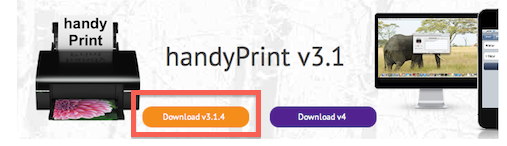
- handyPrintInstaller-v3.1.41.zip ファイルを展開したらインストーラを起動
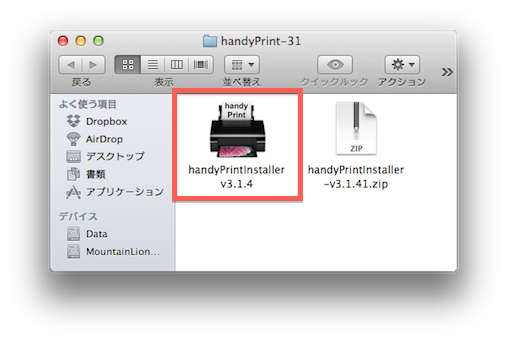
- 下記ダイアログが表示されたら [Install] をクリック
(以前のバージョンが入っている場合は [Install] は [Update] になっているので [Update] をクリック。)
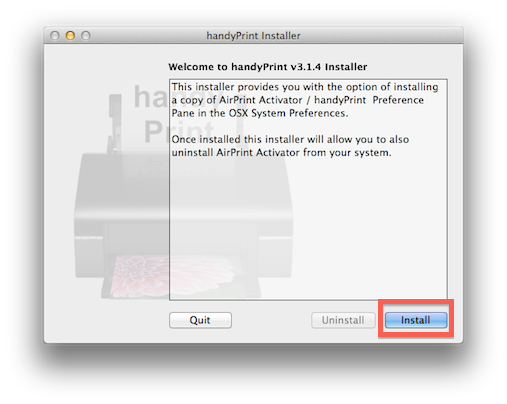
- インストール完了
[OK] をクリックします。
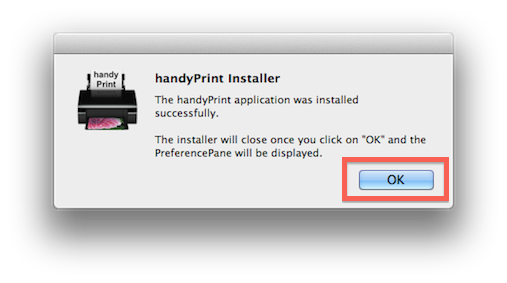
[プリンタ共有] が開始されていない場合は下記ダイアログが表示されるので [OK] をクリック。
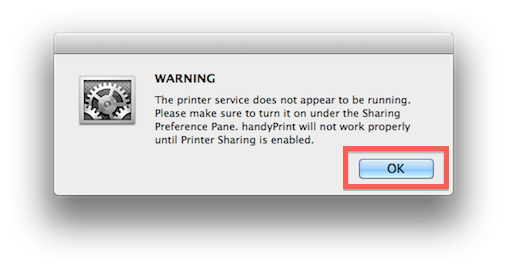
使い方
システム環境設定の [handyPrint] を開いて、スイッチを [On] にすれば AirPrint経由で印刷が可能になります。
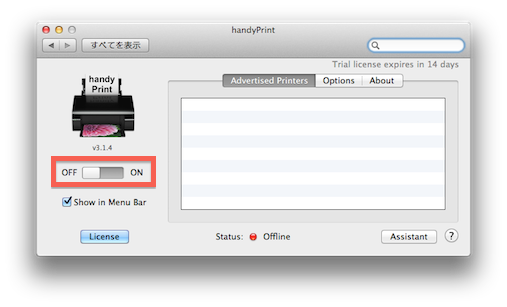
スイッチを [On] にすると、[Status] が赤の [Offline] から、緑の [Sharing] に変わります。
Macに接続されているプリンタのうち、共有設定されているプリンタが AirPrint経由で印刷できるようになります。
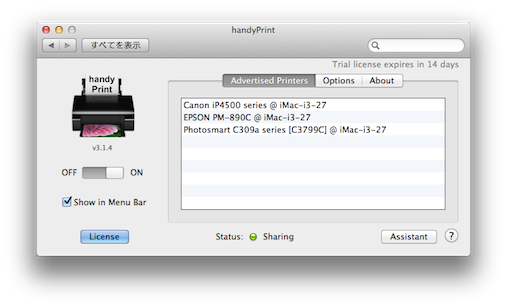
上記画面では、Canon iP4500と EPSON PM-890Cと、Photosmart C309a が handyPrint を使って AirPrint 印刷できるようになっています。
プリンタが表示されない等うまくいかない場合は、[システム環境設定] の [共有] で使用したいプリンタが共有設定されているかどうか確認します。
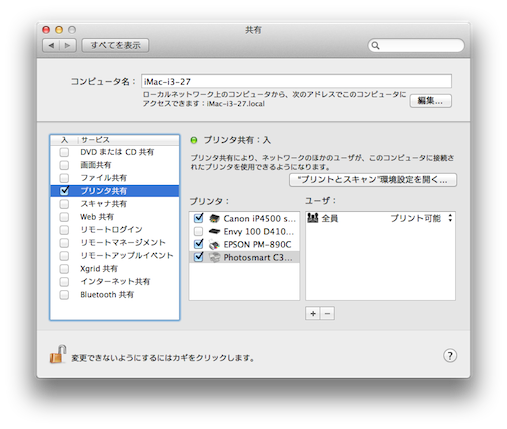
印刷してみる
handyPrint を使って AirPrint経由で iPhone から印刷をするには、下記の手順で操作します。
- アプリケーションの [アクション] ボタンから [プリント] をタップ
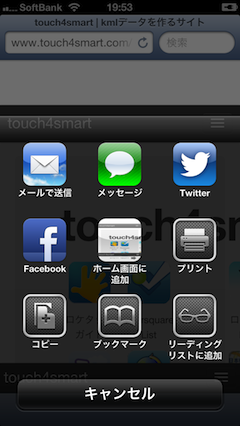
- [プリンタ] をタップ
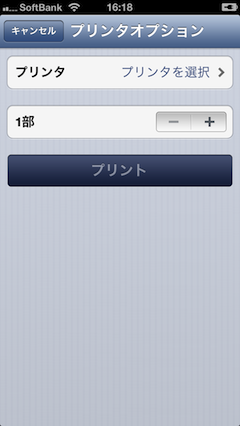
- 印刷するプリンタをタップ
handyPrint の画面で表示されていたプリンタがリストされます。
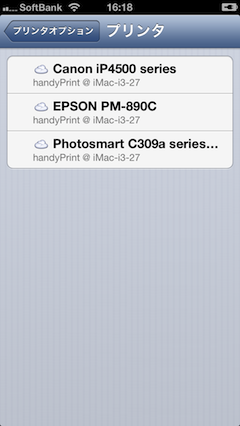
- [プリント] をタップ
[プリンタ] に先ほど選択したプリンタが表示されています。
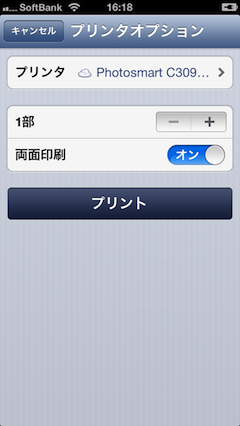
- 印刷開始
iPhoneの画面には印刷開始した旨表示されます。
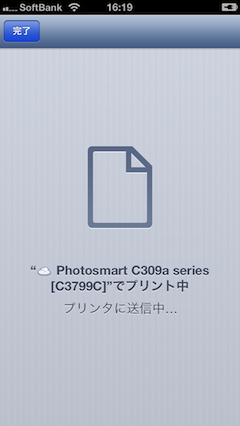
handyPrint は有償のソフトウェアです。
[システム環境設定] の画面右上に表示がありますが、トライアルライセンスは14日で期限切れになります。
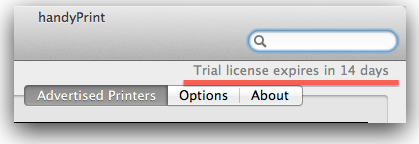
使用を続ける場合には、PayPal経由で寄付するか、AppStore で mDNSBrowser を購入するとライセンスを得ることができるようです。
![]() mDNSBrowser
mDNSBrowser 
カテゴリ: ユーティリティ
価格: ¥700
PayPal のアカウントを持っていれば PayPal経由で寄付が簡単ですが、そうでなければ AppStoreで mDNSBrowser を購入してしまうのが一番簡単かもしれません。
mDNSBrowser を購入した場合は、mDNSBrowser を起動してから handyPrinter を停止、再起動すれば自動的にライセンスされるようです。
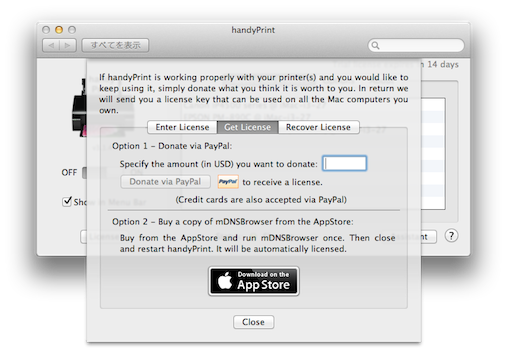
上記画面は、[システム環境設定] で [handyPrint] を表示した画面左下の [License] をクリックすると表示されます。

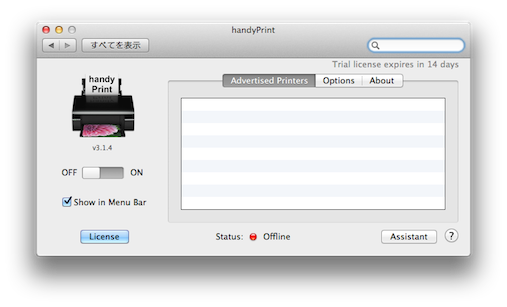
この記事を見せていただきhandyprintをインストールしてpaypalでの寄付も行いました。Mac上ではプリンターを認識していますが、iPad(iPhoneも)でプリンタを探すと「AirPrinterが見つかりません」とでます。
原因らしいことは全て対処してみましたが、なおりません。何か見落としていることがあるのでしょうか。
なお途中でバージョンアップ確認のウインドウが出たので、4.1.2にしてあります。
MacOS10.8.3
iOS 6
こんばんは、
Macでプリンタを認識しているというのは、handyprintの画面でプリンタがリストされているということですよね?
でしたら、後はMacとiPhone/iPadの通信ができていないということなので、同じネットワークにあるかどうか?とか、iPhoneからMacにアクセスができるか?とかくらいしか思い浮かびません。
たぶん、私よりもhandyprintの方に問い合わせ方が情報は多いと思います。
ガンバってください。